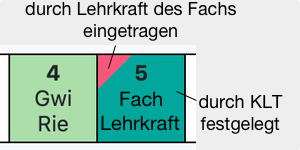unbearbeitete Fehlzeiten
Hier sehen Sie die bisher unbearbeiteten Fehlzeiten.
Im Idealfall müssen Sie im laufenden Schuljahr nur mit dieser Ansicht die Fehlzeiten der Ihnen zugeordneten Klassen bzw. Tutorien verwalten. Sie bekommen nur die Fehlzeiten angezeigt, bei denen Sie noch eine Entscheidung treffen müssen. Sie können die Ansicht nach Datum oder Namen der Schüler:innen sortieren.
Achtung: Wenn Sie bereits bearbeitete Fehlzeiten verändern wollen, klicken Sie auf Fehlzeiten. Dort sehen Sie eine Übersicht, die den Fehlzeitenangaben auf den Zeugnissen ähnelt. Wählen Sie dort einfach die Schüler:in, bei der Sie Einträge bearbeiten wollen.
Im Folgenden sehen Sie typische Beispiele aus dem Alltag, die Ihnen zeigen, wie Sie BOLLE in Ihrer Funktion als Klassenleitung oder Tutor:in bei der Fehlzeitenverwaltung unterstützt:
Typische Beispiele aus dem Alltag
| Beispiel | mögliche Aktionen |
| das Wichtigste zuerst: Speichern! | Sie müssen immer speichern. Sämtliche Eintragungen werden in BOLLE erst übernommen, wenn Sie auf speichern klicken. Das Schöne: Sobald Sie in dieser Ansicht auf speichern drücken, wandern die von Ihnen bearbeiteten Einträge in die allgemeine Fehlzeitenansicht. Die Liste der unbearbeiteten Fehlzeiten wird dabei zunehmend leerer. |
| tagesweite Einträge | Durch einen Klick auf ganzer Tag wird der gesamte Tag entsprechend Ihrer auswahl markiert. |
| eine Fehlzeit ist gar keine Fehlzeit | Wenn sich Kolleg:innen vertan haben, und Schüler:innen tatsächlich anwesend waren, können Sie die Fehlzeit mit Anwesenheit überschreiben. Sie sehen oben links ein kleines Dreieck, das die vorherige Fehlzeitart sichtbar macht. Die Fachlehrkräfte können falsch gesetzte Fehlzeiten aber bis zu einer gewissen Zeit auch noch selbst verändern, sodass die Arbeit nicht unbedingt bei Ihnen als Klassenleitung anhängig sein muss. |
| eine Fehlzeit mit Attest entschuldigen | Legen Schüler:innen oder erziehungsberechtigte Personen ein Attest vor, markieren Sie die Fehlzeit am besten auch als entschuldigt mit Attest. Die Fachlehrkräfte können das auch nachträglich im Kursbuch einsehen und so erkennen, dass z.B. eine LEK-Fehlzeit ordentlich entschuldigt wurde. |
| eine Fehlzeit liegt schon weit zurück | Wenn keine Entschuldigung vorliegt, können Sie diese Fehlzeit als unentschuldigte Fehlzeit markieren. Damit gilt diese Fehlzeit als bearbeitet und verschwindet aus dieser Ansicht. |
| eine Fehlzeit mit einer Schulveranstaltung entschuldigen | Wenn Sie Fehlzeiten mit einer Schulveranstaltung entschuldigen, wird diese Fehlzeit nicht in der Fehlzeitenstatistik auf dem Zeugnis aufgeführt. |
| Verspätungen entschuldigen? | Verspätungen können nicht als entschuldigt vermerkt werden. Sollten Sie eine Verspätung dennoch entschuldigen wollen, müssen Sie diese durch keine Markierung entfernen. |
| klassenweite Einträge | Unter speichern und abbrechen finden Sie klassenweite Fehlzeiten. Das ist eine einfache Möglichkeit um z.B. klassenweite Exkursionen oder andere Veranstaltungen der Klasse entsprechend zu markieren. Das geht natürlich auch für Daten, die in der Zukunft liegen. Achtung: klassenweite Einträge lassen sich zwar schnell erstellen, jedoch nicht mehr mit einem Klick rückgängig machen. Kontrollieren Sie Ihre Eingabe lieber doppelt. |
| Angabe des Kürzels der Lehrkraft | Sie sehen unter der Angabe des Fachs auch das Kürzel der Kolleg:in, die diese Eintragung tatsächlich vorgenommen hat. So können Sie bei Fragen sofort erkennen, mit wem Sie ggf. noch Rücksprache halten müssen. |
Im folgenden Bild sehen Sie, dass das kleine rote Dreieck oben links anzeigt, welche Fehlzeitart vor der Eingabe der Klassenleitung oder Tutor:in festgehalten wurde. Bitte beachten Sie, dass Fachlehrkräfte in BOLLE keine Fehlzeiten entschuldigen können.